安装oracle客户端支持oracle远程备份及PL/SQL配置
一、oracle_client安装(略)下载地址:
12g:https://www.oracle.com/technetwork/database/enterprise-edition/downloads/oracle12c-windows-3633015.html
11g:https://www.oracle.com/technetwork/database/enterprise-edition/downloads/112010-win64soft-094461.html
安装完oracle_client进入安装目录:D:\app\administrator\product\11.2.0\client_1\network\admin
在这个目录下是没有tnsnames.orawe文件的,手动创建或者在sample中将tnsnames.ora拷贝出来进行编辑,添加以下内容:
自定义命名 =
(DESCRIPTION =
(ADDRESS_LIST =
(ADDRESS = (PROTOCOL = TCP)(HOST = <hostIP>)(PORT = 1521))
)
(CONNECT_DATA =
(SERVER = DEDICATED)
(SERVICE_NAME = “已自定义命名一致”)
)
)
编辑同目录下的sqlnet.ora文件,添加以下内容:
SQLNET.AUTHENTICATION_SERVICES= (NTS)
NAMES.DIRECTORY_PATH= (TNSNAMES,EZCONNECT)
二、PL/SQL安装(略)
PL/SQL设置
打开PL/SQL在登录界面点击“取消”
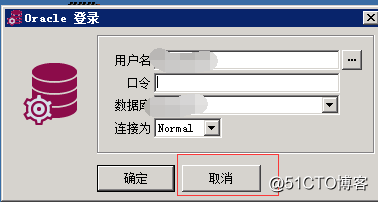
在“首选项”“连接”中,添加客户端目录地址。点击下拉菜单添加就可以,不要手动输入。
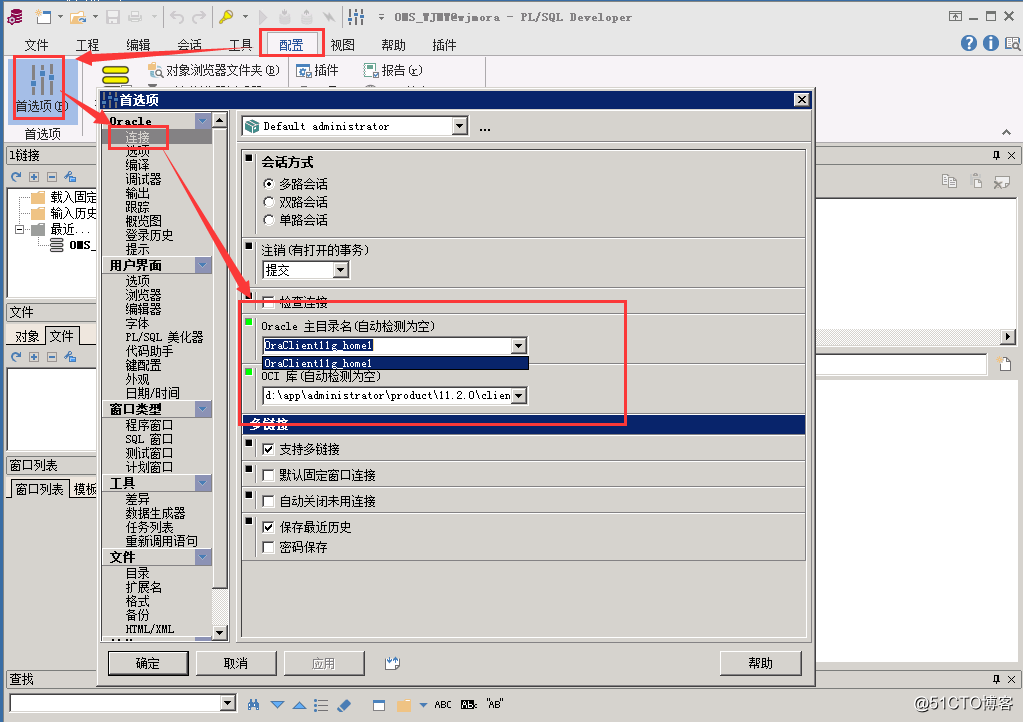
配置完成关闭,重新打开进行连接测试。
PL/SQL连接oracle有两种方法上面的是一种,另一种是使用instantclient作为客户端,这种需要配置环境变量,以及在instantclient目录创建network/admin目录,其他和上面处理一致。请阅读上一篇文章。
三、远程备份
如果使用的instantclient这种方法连接oracle,PL/SQL能正常连接,但是这种方法不能正常使用exp命令来备份数据,因为instantclient是阉割版dos中没有exp命令,提示不是内部命令。所以备份不了数据。
使用oracle_client可以正常远程备份数据。
备份脚本以及计划任务在这就不做介绍。
- Oracle Instant Client(即时客户端)pl/SQL连接远程oracle客户端 安装与配置
- [转]plsql 远程连接,不用安装Oracle客户端,使用pl/sql配置远程登陆
- 本机不安装Oracle客户端,使用PL/SQL Developer连接远程数据库
- 本机不安装Oracle客户端,使用PL/SQL Developer连接远程数据库
- PL/SQL Developer配置免安装Oracle客户端
- 本机不安装Oracle客户端,使用PL/SQL Developer连接远程数据库
- 不安装Oracle客户端情况下使用PL/SQL 远程连接数据库
- 免安装Oracle客户端软件-使用pl/sql配置登陆
- 本机不安装Oracle客户端,使用PL/SQL Developer连接远程数据库
- oracle客户端免安装配置、64位机器PL/SQL和VS自带的IIS连接问题
- pl/sql配置连接远程数据库oracle,本地没有安装oracle数据库的情况下
- 本机不安装Oracle客户端,使用PL/SQL Developer连接远程数据库
- Oracle 数据库远程设置与客户端配置(PL/SQL, Navicat,DbVisualizer)
- oracle初体验四 PL/SQL Developer 不安装客户端连接远程oracle数据库
- 本机不安装Oracle客户端,使用PL/SQL Developer连接远程数据库
- PL/SQL 工具和免安装Oracle客户端连接远程数据库
- pl/sql配置连接远程数据库oracle,本地没有安装oracle数据库的情况下
- 不安装Oracle客户端使用PL/SQL远程连接数据库
- PL/SQL Developer 17.3.1下载与Oracle Instant Client 12.2(即时客户端) 安装与配置
- Oracle 11g oracle客户端(32位)PL/SQL develepment的安装配置
